Hai appena ricevuto come regalo di Natale il nuovo iPhone 12 o iPhone 12 Pro e vuoi settare tutte le impostazioni “a regola d’arte”? Ottima scelta: è sempre bene resistere all’impulso di usare subito il tuo nuovo smartphone, senza curarti delle impostazioni iniziali.
Nella nostra guida, ti spieghiamo quali sono i primi passi da effettuare una volta acquistato iPhone 12 o iPhone 12 Pro e ci concentriamo, in particolare, sulle prime attività da fare per impostarlo al meglio.
Indice dei contenuti
Esegui il backup del tuo vecchio iPhone

Potrebbe sembrarti scontato ma eseguire il backup dei dati salvati sul tuo vecchio iPhone è il primo essenziale passo per poter cominciare ad usare il tuo nuovo iPhone 12 o iPhone 12 Pro. Se vuoi utilizzare la sincronizzazione di iTunes o Finder, devi collegare il tuo iPhone al PC oppure al Mac, poi accedere alla schermata delle informazioni sul dispositivo e cliccare sul pulsante di backup. Puoi usare anche iCloud che sicuramente è un metodo più veloce perché wireless e automatico.
Qualsivoglia sa il metodo che sceglierai, ti rimandiamo alla nostra approfondita guida su come eseguire il backup del tuo iPhone.
Come avviare manualmente un backup in iOS 14
Per avviare manualmente il backup in iOS 14, accedi alla sezione delle Impostazioni, poi seleziona il tuo ID Apple (lo trovi nella parte superiore dello schermo). Accedi a iCloud> Backup: qui troverai la data dell’ultimo backup. A questo punto, clicca su “Esegui il backup ora”.
Ricorda che l’opzione consigliata è sempre quella di effettuare un nuovo backup prima di trasferire i dati, altrimenti potresti perdere informazioni importanti che sono cambiate proprio nell’ultimo giorno.
Configura Face ID sul tuo nuovo iPhone 12
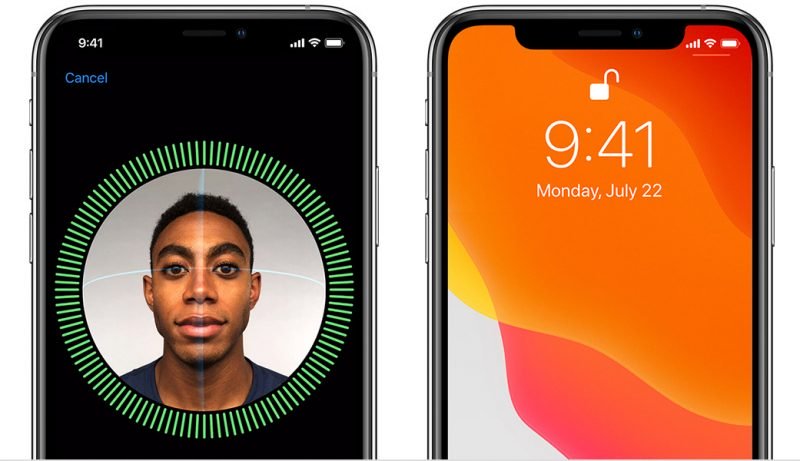
Face ID è il metodo che preferiamo per poter sbloccare – in totale sicurezza – il nostro iPhone. Ovviamente, il tuo iPhone ti chiederà automaticamente di configurare Face ID nelle fasi immediatamente successive all’acquisto. Se hai problemi a farti riconoscere da Face ID, ti consigliamo di mettere in atto un trucco veloce: prova ad impostare un aspetto alternativo di te stesso: in questo modo il device ti riconoscerà subito e con estrema facilità.
Per far ciò, accedi ad Impostazioni > Face ID e codice > Configura un aspetto alternativo e segui le istruzioni per la registrazione del volto. A causa dell’emergenza Covid-19, le mascherine hanno un ruolo cruciale nella nostra vita: ciò rende davvero molto difficile l’uso di Face ID. Per fortuna, Apple ha pensato a migliorare il suo funzionamento anche quando indossi una mascherina: il dispositivo è ora in grado di mostrarti automaticamente il passcode, anche quando visualizza la mascherina.
Che ne dici di disabilitare il 5G sul tuo nuovo iPhone 12?
Il 5G è davvero fantastico perché ti permette di navigare con alte velocità e di accedere ai tuoi contenuti preferiti in pochissimi secondi. L’iPhone 12 è dotato della funzione Smart Data che permette allo smartphone di passare automaticamente tra le reti 4G LTE e 5G in base a come stai usando lo smartphone e al tuo luogo. Questa funzione è davvero molto interessante e vantaggiosa ma, purtroppo, presenta un “rovescio della medaglia”: la batteria dell’iPhone si scarica molto più velocemente rispetto a prima!

Se vuoi aumentare la durata della batteria e non sei pronto a sacrificarla – sempre e comunque – in nome del 5G, allora dovresti disabilitarlo: in questo modo, quando la rete 5G non è raggiungibile (ovvero sempre per il momento), il tuo iPhone non consumerà batteria e andrà ad “allacciarsi” direttamente alla rete dati “inferiore”.
Per disabilitare i dati 5G in iOS 14, accedi all’app Impostazioni, vai su Cellulare, poi seleziona l’opzione Dati cellulare e l’opzione Voce e dati. Dunque clicca su LTE. Ecco fatto: d’ora in poi il tuo iPhone 12 e 12 Pro sarà “costretto” ad utilizzare sempre e solo la connessione 4 G, anche se la copertura 5G è disponibile.
Se invece non vuoi assolutamente rinunciare alle alte prestazioni offerte dal 5 G, puoi impostare comunque il dispositivo in maniera tale da non consumare troppa batteria. Stiamo parlando di regolare la quantità di dati utilizzati dalla connessione 5G. Per far ciò, vai su Impostazioni -> Cellulare -> Opzioni dati cellulare -> Modalità dati. In questo menu troverai diverse opzioni: Consenti più dati su 5G, Standard e Modalità dati bassi e scegli l’opzione che fa al caso tuo.
Personalizza la schermata Home
Con il rilascio di iOS 14, è stato dato ampio margine di scelta agli utenti per personalizzare la schermata Home: ora puoi aggiungere widget e scegliere lo sfondo che più ti piace. Insomma, ora l’iPhone 12 può davvero essere “a tua immagine e somiglianza”.
Pertanto se vuoi rendere ancora più tuo il nuovo iPhone 12 o la versione Pro, la personalizzazione della schermata Home è una delle prime cose che devi effettuare! Puoi divertirti davvero molto a configurarla e scatenare la tua creatività e fantasia, ad esempio creando widget personalizzati per la tua Home.
Video HDR
 Con il tuo nuovo iPhone 12 e 12 Pro hai la possibilità di girare video 4K Dolby Vision HDR: una funzionalità davvero molto interessante, non credi?
Con il tuo nuovo iPhone 12 e 12 Pro hai la possibilità di girare video 4K Dolby Vision HDR: una funzionalità davvero molto interessante, non credi?
Peccato che i video HDR possano causare problemi di compatibilità. Quando condividi i tuoi video usando l’app Foto, il tuo iPhone andrà a verificare – in maniera automatica – se il dispositivo ricevente è in grado di gestire i contenuti HDR. Se rileva che il dispositivo ricevente non è in grado di gestirli, il tuo iPhone li convertirà automaticamente in video SDR.
Purtroppo, se decidi di condividere i tuoi contenuti bypassando l’app Foto, il video potrebbe non essere convertito in maniera automatica. Quel che ne deriva è un video di scarsa qualità. Se non ti interessa molto girare video HDR, allora dovresti semplicemente disabilitare questa opzione su iOS 14. Come fare?
Per prima cosa, vai su Impostazioni, seleziona fotocamera, Registra video e clicca su Disattiva HDR. Puoi sempre decidere di riattivare questa opzione, ogni volta che vuoi girare un video nel formato HDR.
Personalizza il Centro di controllo
La personalizzazione del Centro di Controllo è l’ultima opzione che ti consigliamo di configurare prima di iniziare ad usare il nuovo iPhone 12 e 12 Pro.
iOS 14 ha notevolmente aumentato il numero di controlli e di impostazioni disponibili: ecco perché ne vale davvero la pena personalizzare il Centro di Controllo.
Per farlo, accedi alle Impostazioni e clicca su Centro di controllo. Se vuoi aggiungere i controlli, clicca sul pulsante verde con il simbolo “+” mentre, per rimuoverli, clicca sul pulsante rosso con il simbolo “-“. Invece, se vuoi riordinare i controlli, tieni premute le linee grigie poste accanto ai controlli e poi trascinali nell’ordine da te preferito.












